Даний розділ уроків ми починали з навчання переміщення курсору по пустому листу. Зараз розглянемо інші можливості Excel в області керування курсором стрілками для швидкого і зручного переміщення по великих обсягів даних.
Перша ситуація нагадує рух по порожній дорозі, а друга - по переповненій. Виконаємо кілька простих але ефективних вправ для швидкої роботи при управлінні даними робочого аркуша.
Переміщення стрілками в Excel
Заповніть рядки даними, так як показано на цьому малюнку:
Завдання в даному уроці - не стандартні, але й не складні, хоча дуже корисні.
Примітка! При записи комбінацій гарячих клавіш знак «+» означає, що клавіші слід натискати одночасно, а слово «потім» - означає послідовне натискання.
Перейдіть на осередок А1. Найкращий спосіб це зробити, натиснути комбінацію гарячих клавіш CTRL + HOME. Натисніть на клавішу END потім «стрілка вправо». У попередніх уроках, коли листи були ще порожніми, дана комбінація просто зміщувала курсор на останній стовпець аркуша. Якщо в цьому рядку є запис, то ця комбінація дозволяє нам моментально знайти кінець заповненого уривка рядки. Але рядок може бути розбита на кілька відрізків записів. Тоді дана комбінація переміщує курсор по кінцях відрізків рядка. Для більш наочного прикладу зверніть увагу на малюнок:
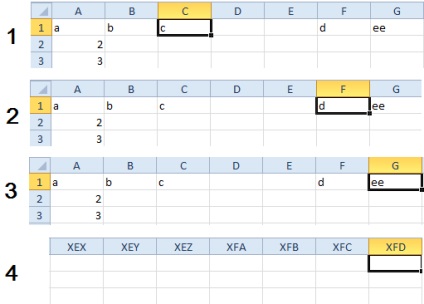
Клавіша END потім «стрілка вліво» виконує вище описане переміщення курсора в зворотному порядку - відповідно. Кожен раз, коли ми натискаємо на клавішу END, в рядку стану вікна програми висвічується повідомлення: "Режим переходу в кінець".
Всі вище описані дії для переміщення по осередках в Excel стрілками так само виконує натискання на клавіатурі комп'ютера CTRL + «стрілка вправо (стрілка вліво, вгору і вниз)»
Виберіть будь-яку клітинку на аркуші і натисніть комбінацію клавіш CTRL + END. В результаті курсор переміститься на перехрестя самої останньої записи в рядку і самої останньої записи в стовпці. Зверніть увагу на малюнок.
Таблиця дій для переміщення курсором Excel: